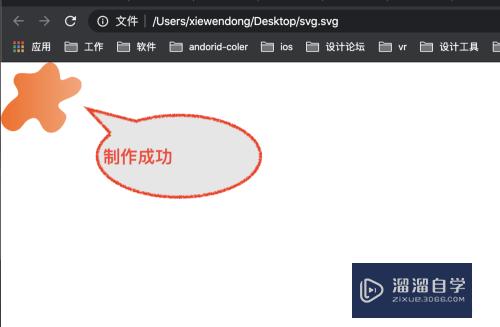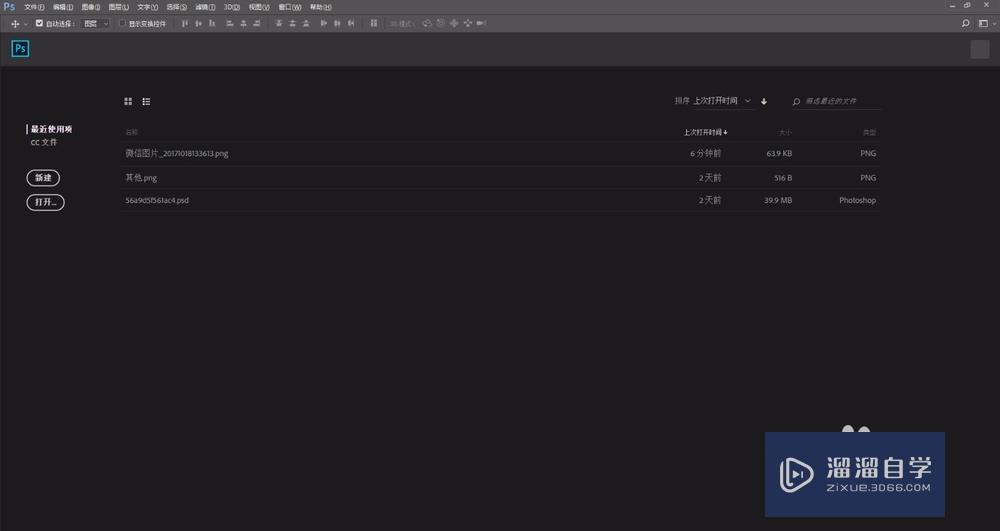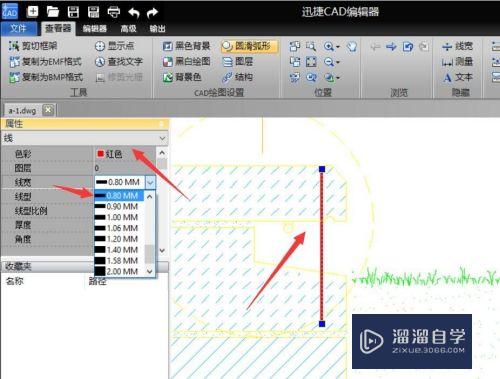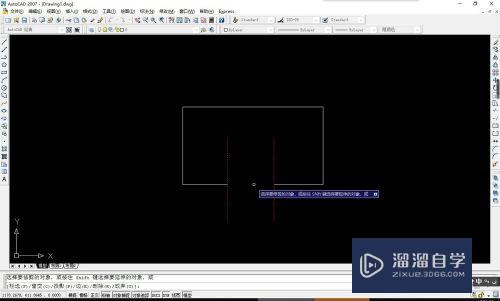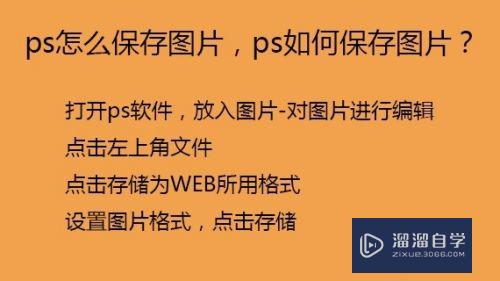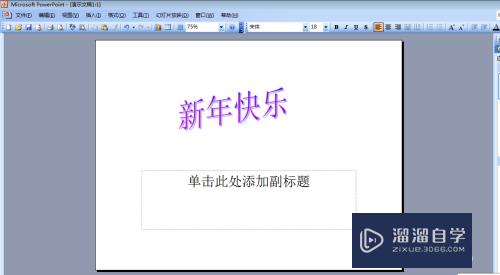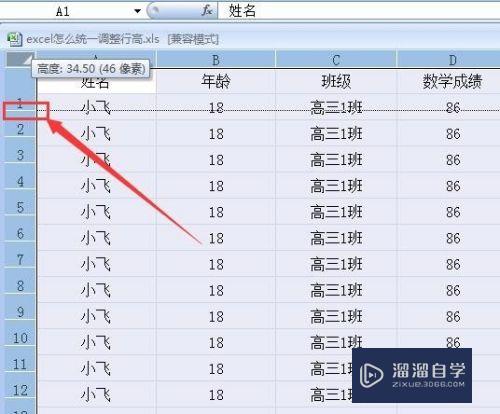3DMax如何创建粒子爆炸(3dmax如何创建粒子爆炸效果)优质
3DMax如何创建粒子爆炸?相信很多小伙伴都对这个问题很感兴趣。那么具体怎么操作呢?下面小渲就给大家分享一下。3DMax创建粒子爆炸?的方法。希望能帮助到大家。
想学习更多的“3DMax”教程吗?点击这里前往观看云渲染农场免费试听课程>>
工具/软件
硬件型号:华为笔记本电脑MateBook 14s
系统版本:Windows10
所需软件:3DMax2020
方法/步骤
第1步
首先点击打开3dmax。

第2步
接着点击上面菜单栏的创建。
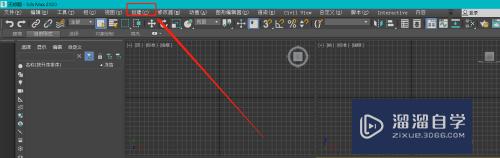
第3步
然后点击下面的空间扭曲。
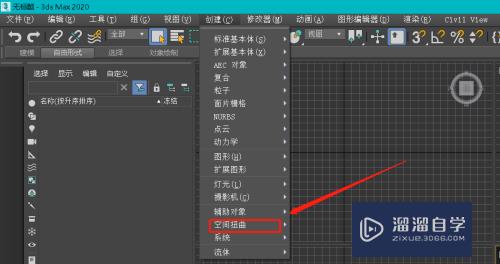
第4步
接着点击选择力。
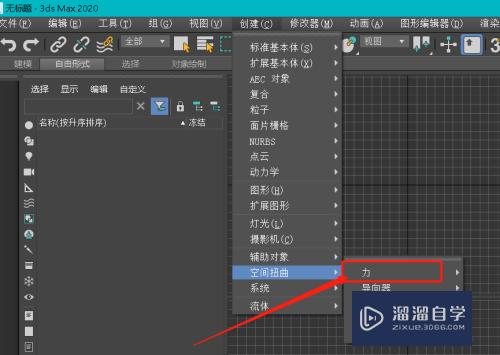
第5步
然后点击选择粒子爆炸。
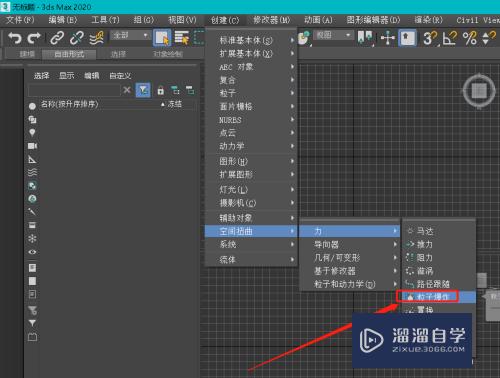
第6步
最后在右侧点击设置参数即可。
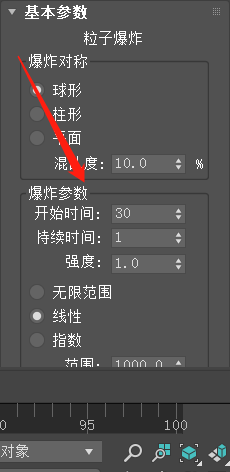
以上关于“3DMax如何创建粒子爆炸(3dmax如何创建粒子爆炸效果)”的内容小渲今天就介绍到这里。希望这篇文章能够帮助到小伙伴们解决问题。如果觉得教程不详细的话。可以在本站搜索相关的教程学习哦!
更多精选教程文章推荐
以上是由资深渲染大师 小渲 整理编辑的,如果觉得对你有帮助,可以收藏或分享给身边的人
本文标题:3DMax如何创建粒子爆炸(3dmax如何创建粒子爆炸效果)
本文地址:http://www.hszkedu.com/71533.html ,转载请注明来源:云渲染教程网
友情提示:本站内容均为网友发布,并不代表本站立场,如果本站的信息无意侵犯了您的版权,请联系我们及时处理,分享目的仅供大家学习与参考,不代表云渲染农场的立场!
本文地址:http://www.hszkedu.com/71533.html ,转载请注明来源:云渲染教程网
友情提示:本站内容均为网友发布,并不代表本站立场,如果本站的信息无意侵犯了您的版权,请联系我们及时处理,分享目的仅供大家学习与参考,不代表云渲染农场的立场!